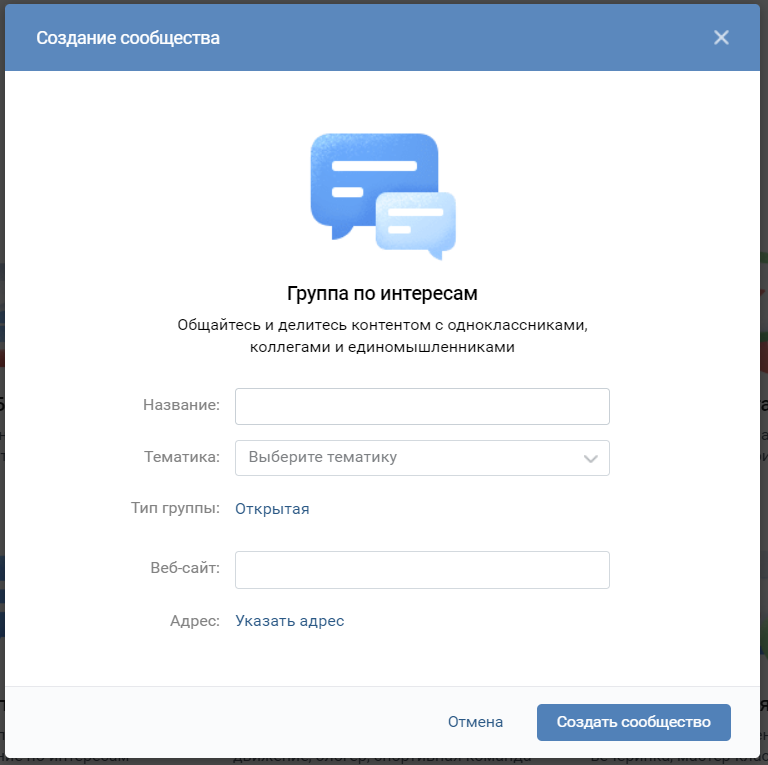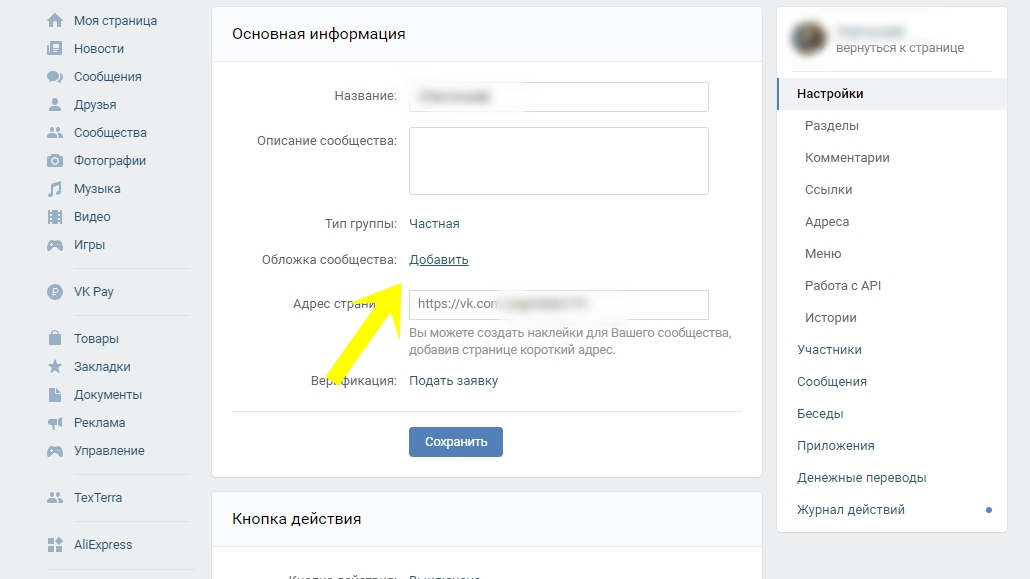Как создать группу в ВК за 3 шага: инструкция SMM
«Как правильно создать группу в ВКонтакте?» Главное в этом вопросе ПРАВИЛЬНО. Интернет заполнен информацией, которая уже устарела.
За последнее время ВКонтакте изменился интерфейс, начала работать умная лента, появилась «немезида» и прочие нововведения.
Именно поэтому я пишу эту статью, чтобы Вы могли легко, просто, быстро, а главное осознанно создать свою группу и в будущем превратить её в источник постоянных клиентов.
Содержание:- Как создать группу ВК за 3 шага без лишних слов – снимки с экрана
- Шаг 1. Как создать группу в ВКонтакте – пошаговая инструкция
- Шаг 2. Выбираем правильное название – советы SMM-специалиста
- Шаг 3. Создаем красивый адрес группы и размещаем быстрый доступ в левой панели
- Нужно ли создавать сообщество ВКонтакте для продажи товаров и услуг?
- Что можно продавать через ВКонтакте – статистические данные
- Поздравляю! Вы создали группу, а значит Вы на верном пути к увеличению продаж – а что дальше?
Снимок №1 – Зайдите в профиль, перейдите в «Группы» в левом меню
№1. 1 – Нажмите «Создать сообщество»
1 – Нажмите «Создать сообщество»
Снимок №2 – Выберите «Группа по интересам»
Снимок №3 – Заполните и нажмите «Создать сообщество»
Вот и всё! Это если быстро.
Но если же Вы все-таки хотите создать группу и при этом получить дельные советы от SMM-менеджера о том:
- как создать группу правильно
- на что обратить внимание
- какие есть фишки и секреты
- нужно ли вообще создавать группу Вконтакте
- что можно продавать ВКонтакте и будет ли пользоваться это спросом
то прочтите статью до конца. После этого Вам потребуется 10 минут, чтобы создать группу осознанно и правильно.
Ну что? Приступим к самому интересному – к работе. Давайте по этапам создадим группу:
Для начала войдите в свой профиль или сначала создайте его, а затем войдите. Нажмите на кнопку «Группы» в левом меню.
Далее нажимаем кнопку «Создать сообщество».
Предлагается 6 вариантов сообществ. Ни о чем не думайте – выбирайте «Группу по интересам». В будущем формат сообщества можно будет поменять, а сейчас выбирайте этот. Почти во всех вариантах создавать новое сообщество надо с данного формата. Самое главное преимущество группы в том, что в ней есть кнопка «Пригласить друзей».
В самом начале, пока совсем мало участников, необходимо будет приглашать друзей. Но об этом я расскажу в разделе продвижения, а сейчас не будем отвлекаться от создания Вашей ячейки ВКонтакте.
Вот такая форма откроется после нажатия на кнопку «Группа по интересам».
Чтобы было понятно, я заполню эту форму на примере. Предположим, я хочу создать сообщество по установке натяжных потолков в городе Йошкар-Ола:
Название заполняем по формуле: вид деятельности, город, название компании. Я подобрал такое – «Натяжные потолки в Йошкар-Оле I Потолкoff».
Для чего нужно указать город объясню чуть ниже. Название компании надо придумать, даже если у Вас нет ни названия, ни компании. Это нужно для того, чтобы иметь отличие от конкурентов в Вашем городе. Иначе Ваше сообщество будет выглядеть в поиске как одна из множества групп с натяжными потолками.
Вы можете использовать свою фамилию или псевдоним в качестве названия или придумать название компании, в которую разовьется Ваше дело через некоторое время.
Тематику выбираем из списка. В поле начинайте вбивать первые буквы и ВК сам предложит подходящие варианты. Я, например, сначала начал писать слово «потолки», но такого раздела нет в списке. Тогда я начал писать слово «ремонт» и подходящий вариант сразу нашелся.
Тип группы сначала сделайте закрытым – это нужно на период настройки, чтобы никто не мог вступить в нее без Вашего разрешения и соответственно увидеть, что она пока пустая.
В поле Веб-сайт вставляйте адрес Вашего сайта, если таковой имеется. Если нет, то оставляйте пустым. Адрес сайта будет отображаться в описании Вашего сообщества.
Если нет, то оставляйте пустым. Адрес сайта будет отображаться в описании Вашего сообщества.
То же касается адреса. Только его необходимо будет выбрать на карте города. Если офиса нет, то оставляйте поле пустым.
Нажмите «Создать сообщество».
Возвращаясь к разделу выбора названия, давайте посмотрим, как люди будут находить Вашу группу и что будут видеть в результате поиска:
- Сначала человек пройдет в раздел «Группы».
- Затем попытается сформулировать, что он хочет найти. Он напишет продукт (в моем случае «потолки»), а затем город, так как после внесения слова «потолки» без указания города, ВКонтакте вывалит ему все российские сообщества и ищущий будет вынужден добавить город к поисковому запросу.
- После этого будет показан перечень по натяжным потолкам в Вашем городе, начиная с самой крупной. Понятно, что Ваша группа для Вас отобразится первой, так как Вы получили над ней управление (это видно над поисковой строкой — на картинке ниже, у меня, например, видно 17 сообществ в управлении, а у Вас скорее всего будет одно).

- Однако тот, кто ищет потолки Вашу группу не увидит, так как она будет в самом низу поиска из-за низкой численности.
- Именно поэтому в названии группы должно быть название компании:
- Во-первых, если Вы сообщите знакомому о своей группе, то скажете «напиши «потолкoff» в поисковике» и Ваш друг с первого раза её найдет.
- Кроме того, когда Вы разовьете группу до высокой численности (а Вы на верном пути, так как читаете эту статью), то в поисковике группа будет отображаться с названием, что выделит Вас от конкурентов.
В примере выше видно, что на первом месте в поиске сообщество, название которого подобрано правильно, а на 2 и 3 местах группы с полностью одинаковым названием и отличаются только логотипом – не будьте среди таких!
Вот так будет выглядеть Ваше сообщество после создания.
Вы создали группу, а раз Вы это сделали, то явно собираетесь с ней активно работать, поэтому давайте сделаем еще несколько шагов «не отходя от кассы».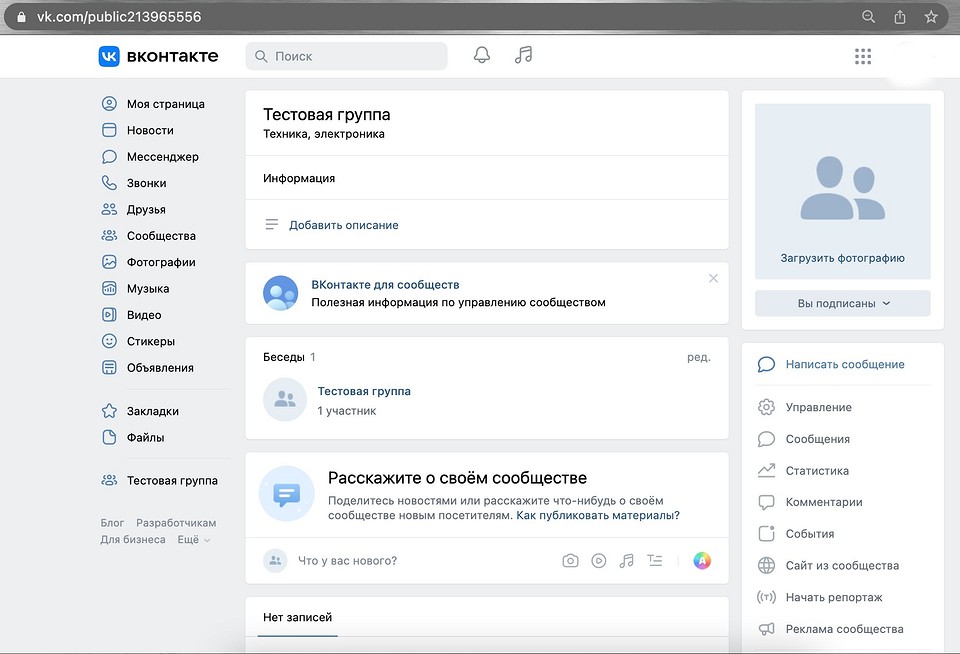
Сразу укажите Ваш действующий номер телефона, кликнув на надпись «Указать номер телефона для связи».
Далее создадим красивый адрес и разместим группу в быстром доступе:
1. Проходим в раздел «Управление» правого меню.
2. Подбираем короткий, красивый и не занятый адрес, сохраняем и возвращаемся на главную страницу.
Переходим к быстрому доступу, который появится у Вас в левом меню:
1. Нажимаем на «…Ещё» в правом меню.
2. Затем на «+Добавить в левое меню».
3. В левом меню появилась Ваша группа и сейчас в любой момент времени у Вас есть доступ к своей новенькой группе через 1 клик.
Далее предлагаю Вам немного осмотреться, изучить меню, посмотреть рекомендации.
Предлагаемые рекомендации Вы можете сразу выполнять. Хочу обратить внимание, что если Вам кажется в рекомендациях все простым и понятным, то вероятно Вы также, как и я когда-то полагаете, что для ведения бизнеса в ВК не требуются знания.
Будьте осторожны с такими мыслями – бизнес ВКонтакте — это труд, но меньший, когда знаешь, что делать и как правильно.
ВКонтакте – самая крупная социальная сеть среди русскоязычного населения. В ней зарегистрировано почти в 2 раза больше пользователей, чем в следующей по численности социальной сети «Одноклассники».
Возраст «населения» ВКонтакте самый платежеспособный. Многие предприниматели даже не расширяют свой бизнес на другие соцсети, так как объемов работы и здесь хватает.
ВКонтакте постоянно развивается:
— введена возможность добавления товаров
— появилась возможность расчёта за покупки внутри соцсети
— живые обложки
— истории
— умная лента
— немезида
Перечислить все нововведения просто невозможно.
А куда смотрят разработчики? Есть неофициальная информация, что ВКонтакте стремится сделать все возможное, чтобы пользователи не покидали соцсеть.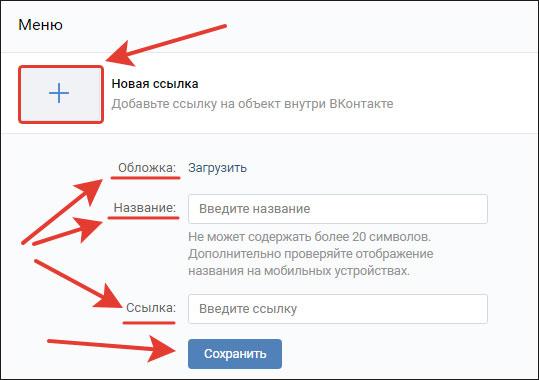 А это значит, что в будущем будут появляться все новые и новые возможности. Например, вызов такси, подбор и покупка билетов, перевод средств, оплата коммунальных услуг и т.д.
А это значит, что в будущем будут появляться все новые и новые возможности. Например, вызов такси, подбор и покупка билетов, перевод средств, оплата коммунальных услуг и т.д.
Поэтому без сомнений – для развития Вашего бизнеса в первую очередь надо смотреть именно в сторону социальной сети ВКонтакте.
Как говорится спрос рождает предложение, поэтому продавать через социальные сети можно всё, что люди готовы покупать.
Давайте для интереса обратимся к сервису wordstat.yandex.ru. Он позволяет найти самые популярные запросы людей в поисковике Яндекс.
Я ввел для поиска слово «купить» и вот что мне показал сервис:
Люди пишут запросы со словом купить более 151,5 млн. раз в месяц!!!!
— В первых рядах запросов купить:
- квартиру
- билет
- дом
- авто
— Что можно выделить из более приземленного:
- детскую (кровать, качели, велосипед, обувь, одежду, платья, игрушки и т.
 д….)
д….) - велосипед
- женскую (костюм, кроссовки, одежду, сумку, обувь, часы, очки и т.д….)
- мужскую (костюм, кроссовки, одежду, часы, сумку, обувь и т.д…)
- книгу
- двери
- воду
- запчасти
- мебель
- а также ремонт, потолки, окна, праздники, гороскопы, картины, дизайны, СММ и бесконечно.
Ваш продукт уже наверняка в этом списке. А если нет, то просто проверьте его через wordstat.yandex.ru и убедитесь, что он тоже востребован.
Это значит, что Ваш продукт будут покупать и его надо продвигать всеми возможными способами и в первую очередь через социальную сеть ВКонтакте.
После того, как Вы ответили на вопрос «Как создать группу в ВКонтакте?» и прошли пошаговую инструкцию, впереди еще много интересной работы для развития Вашего проекта. Я разделяю её на 3 этапа:
- Продающая настройка
- Публикация контента и продвижение
- Настройка рекламы
Для чего нужна правильная (продающая) настройка?
Настройку можно сравнить с магазином. Ситуация с не подготовленной к продажам группе похожа на следующую: «по улице бегает человек в костюме «бургера» и раздает листовки, приглашающие в магазин, а в самом магазине не закончен ремонт, сыплется штукатурка и бегают тараканы».
Ситуация с не подготовленной к продажам группе похожа на следующую: «по улице бегает человек в костюме «бургера» и раздает листовки, приглашающие в магазин, а в самом магазине не закончен ремонт, сыплется штукатурка и бегают тараканы».
Соответственно, если пользователи среагируют на группу и зайдут в нее, то, не увидев в ней понятного для себя оформления, они тут же покинут сообщество.
Например, если прямо сейчас я начну приглашать новых людей в «Потолкoff».
Основная цель продающей настройки — избежать вышеописанную ситуацию и подготовить группу к притоку новых потенциальных клиентов.
Публикация контента и продвижение
Цель — естественное увеличение активности подписчиков: рост лайков, подписчиков, комментариев, репостов и запросов консультаций и, соответственно, заказов.
Сюда входит создание уникальных постов в фирменном стиле, согласно контент-плану. В разных формах: короткие и длинные статьи, продающие опросы, конкурсы, видео, посты с прямым предложением, посты с поводом, полезные посты, приглашение на промежуточный шаг, вирусный контент.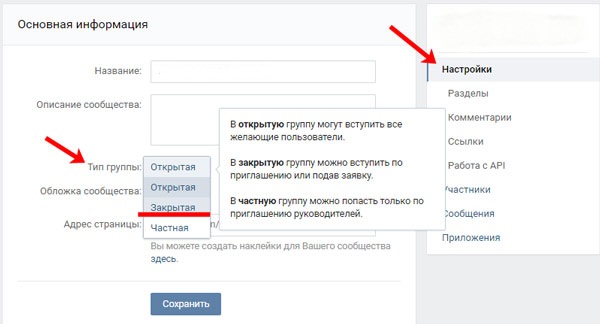
Настройка рекламы:
- Поиск и сбор аудитории через специализированные сервисы
- Создание рекламных баннеров конкретно под собранную аудиторию (изображение, заголовок, текст)
- Тестирование и контроль рекламного кабинета на предмет эффективного расходования средств
- Выводы и рекомендации по дальнейшему продолжению рекламной кампании
Примерно так!
И я Вам настоятельно рекомендую внимательно относиться к исполнению данных пунктов. Надо получить знания о том, как правильно это делать.
Помните Ваше время бесцельного ведения группы обойдется значительно дороже, чем время, потраченное на обучение, но с последующим эффективным администрированием сообщества.
Интернет наполнен различными статьями и разнообразными тренингами. Как минимум прочтите несколько статей и посетите хотя бы 1 бесплатный тренинг – не вставайте на грабли тех, кто уже прошел путь самостоятельного развития бизнеса через группу ВК.
Неплохой бесплатный материал по настройке рекламы дает сервис ПепперНиндзя (насколько помню, потребуется регистрация). Я изначально получил все стартовые знания по их подробным и понятным урокам.
Я изначально получил все стартовые знания по их подробным и понятным урокам.
Научитесь привлекать клиентов из ВКонтакте через 5-10 дней после начала обучения на авторском онлайн курсе “Азбука продвижения ВКонтакте”. 50 уроков с обратной связью, после которых Вы научитесь привлекать клиентов для себя или на заказ с гарантией результата (https://smmvzlet.bitrix24.site/).
Удачи и вдохновения!
Онлайн-курс «ВК-Экспресс»💥 НАУЧИСЬ ПОЛУЧАТЬ ЗАЯВКИ ЧЕРЕЗ 1-3 ДНЯ.
🎁 Два бонусных урока при покупке сегодня:
1. «Знакомство с рекламным кабинетом»
2. «Знакомство с настройками группы»
⚡ Почему этот курс идеальное решение?
1. 3 видеоурока по 90 минут — получишь 3 законченных навыка
2. Настройка один раз — один раз выполнишь уроки, и схема будет работать постоянно
3. Результат через 1-3 дня — выполнишь задания за 1-3 дня, и начнешь получать заявки
Больше подробностей (фото, отзывы, демо-версии уроков) смотри на сайте — https://smmvzlet. bitrix24.site/VKexpress/
bitrix24.site/VKexpress/
С уважением,
Павел Мокеров — руководитель рекламного агентства «SMM-Взлёт»
Павел Мокеров — руководитель рекламного агентства «SMM-Взлёт»Пошаговая инструкция как создать группу в ВКонтакте: настройка и оформление группы
Почему именно «ВКонтакте»?
Когда начинаешь раскрутку своего бренда в социальных сетях, глаза разбегаются от количества возможностей: современный «Facebook», уютные «Одноклассники», лощеный «Instagram», загадочный «Twitter» или красочный «Pinterest»?
Хочется попробовать все и сразу, везде видится большой потенциал, везде активность, общение, продажи. За что же хвататься?
Получать полезные статьи блога Socialair
Отправляя форму, вы соглашаетесь с политикой конфиденциальности
Мы предлагаем начать продвижение с создания группы «ВКонтакте». Почему? Потому что в России это самая популярная социальная сеть с огромной, разносторонней аудиторией.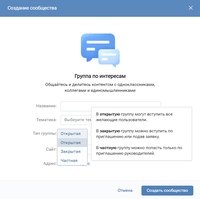 Потому что это понятный современный интерфейс, отличная площадка для старта, уже не раз доказавшая свою эффективность.
Давайте, например,
Потому что это понятный современный интерфейс, отличная площадка для старта, уже не раз доказавшая свою эффективность.
Давайте, например,
Количество подписчиков в разных социальных сетях
| ВКонтакте | |||
|---|---|---|---|
| Сбербанк | 1,7 млн | 419 тысяч | 128 тысяч |
| Мегафон | 1,4 млн | 156 тысяч | 16,5 тысяч |
| Связной | 773 тысячи | 80 тысяч | 5 тысяч |
Пошаговая инструкция, как создать группу в «ВКонтакте»
Итак, перед вами встает вопрос: как создать группу «ВКонтакте»? Мы подготовили пошаговую инструкцию.
Зайдите на свою страницу «ВКонтакте», перейдите в раздел «Группы» и в правом верхнем углу нажмите кнопку «Создать сообщество»
Далее вам будет предложено ввести название, выбрать вид группы и её тематику.
Выбор названия для группы – один из ключевых моментов. В идеальном варианте оно должно содержать две составляющие: название вашего бренда и основное ключевое слово, по которому пользователи могут искать ваш товар или услугу. Важно: если вы будете стоять перед выбором – краткое и емкое название против длинного, с большим количеством ключевых слов, – остановитесь на первом: чем длиннее название, тем ниже оно выводится при поиске.
Оформление сообществ
Визуальные образы работают на укрепление доверия
Ваши посты и объявления выделяются в ленте пользователя
Отправляя форму, вы соглашаетесь с политикой конфиденциальности
Вид группы
Есть три варианта: группа, публичная страница и мероприятие.
Давайте разберемся, в чем основные различия между группой и публичной страницей:
| Группа | Публичная страница | |
|---|---|---|
Приватность | Группа может быть как открытой, так и закрытой. | Информация доступна всем пользователям интернета |
Возможность размещать публикации | В зависимости от настроек публиковать записи могут либо все пользователи, либо только участники группы | Без предварительной модерации доступна только администраторам сообщества, остальные участники могут воспользоваться кнопкой «Предложить новость», а окончательное решение о публикации принимает администратор |
Возможность сделать репост записи | В открытых есть, в закрытых –нет | Есть |
Информация над стеной | Возможно размещение трех разделов: «Закрепленная новость», «Информация» и «Свежие новости». Последний можно переименовывать по своему усмотрению | Раздел «Свежие новости» недоступен |
Возможность загрузки документов | Есть | Нет |
Подписчики | Есть возможность удалять пользователей | Удалить подписчиков вы можете, только добавив их в черный список |
Опция «Пригласить друзей» | Есть | Нет |
Если ваша основная цель – продвижение бренда и предполагаемая доля пользовательского контента невысока, выбирайте публичную страницу.
Раз в 30 дней вы можете менять тип сообщества, но учтите, что если, например, вы захотите перевести группу в публичную страницу, то все публикации пользователей будут утеряны.
После того, как вы создали группу или страницу «ВКонтакте», вам предстоит заполнить ее информацией. Обязательно уделите время этому вопросу еще до начала продвижения.
Первоначальная настройка сообщества
Поле «Описание сообщества» зачастую первое, которое видят пользователи, попадая в вашу группу. Какого рода информацию можно в нем разместить:
- Основную информацию о компании;
- Рассказ о группе, краткая навигация;
- Ваши основные преимущества;
- Контакты: номер телефона, адрес, электронную почту;
- Правила;
- Ссылки на отзывы о вашей продукции или услугах;
- Призывы к вступлению в сообщество;
- Уникальное предложение для подписчиков, например, кодовое слово для получения скидки.

Структурируйте информацию, добавьте символов эмодзи, чтобы расставить нужные акценты и упростить чтение.
Адрес страницы (URL): при выборе адреса стоит учитывать два момента: наличие в нем ключевых слов, а также краткость и «читабельность». Не забывайте, что адрес вашей группы вы будете указывать на визитках, флаерах и буклетах, и пользователям должно быть удобно набирать его вручную.
Визуальное оформление: наиболее правильным будет сразу заказать оформление группы у профессионалов, которые помогут вам выработать единый стиль для обложки, аватара, меню группы, фотоальбомов и шаблонов публикаций.
Для групп и мероприятий необходимо будет указать тип: закрытая или открытая. Если ваша цель – продвижение товаров и услуг, выбирать закрытое сообщество не имеет смысла.
Совет: перед оформлением группы обратитесь к SEO-специалисту и попросите его подобрать ключевые слова, которые помогут вашему сообществу лучше индексироваться в поисковиках.
Управление сообществом
Выберите, какие разделы вы будете использовать, и заполните их.
Отдельно хотим остановиться на «Обсуждениях» – это один из самых полезных разделов: здесь вы можете разместить всю информацию, которая важна вашим подписчикам и которую вы не хотите «потерять» на стене сообщества. Уместно будет разместить раздел с правилами сообщества, отзывами о вашей продукции и услугах, контактной и справочной информацией. Также в обсуждениях удобно проводить игры и другие активности.
Как создать обсуждение в группе «ВКонтакте»? Очень просто! Поставьте галочку у раздела «Обсуждения» в управлении сообществом, дальше нажать кнопку на главной странице «Добавить обсуждение» и заполнить все предлагаемые поля.
Безусловно, коммерческим сообществам стоит подключить и заполнить раздел «Товары». Стоит отметить, что в нем не обязательно должна быть размещена именно продукция, многие компании используют этот раздел для описания предоставляемых услуг.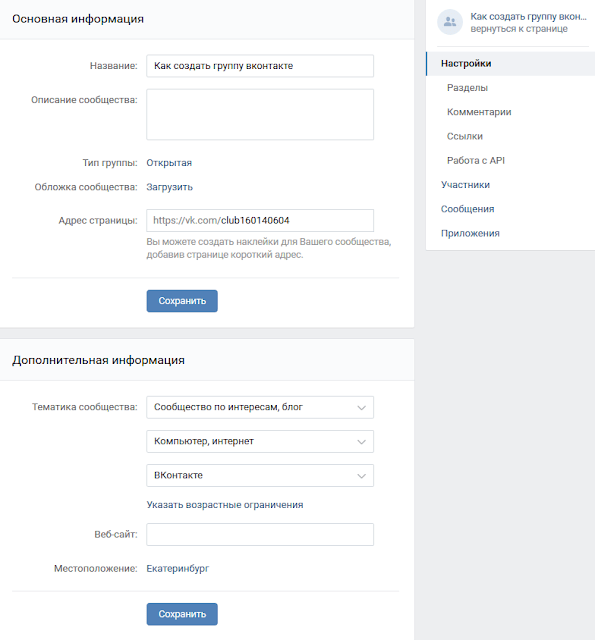
Не забудьте включить фильтр нецензурных выражений во вкладке «Комментарии», если, конечно, считаете это необходимым.
Безопасность вашего сообщества
Следующее, о чем вам стоит подумать перед тем, как вкладывать время и деньги в развитие группы, – это ее безопасность.
1. Проверьте, насколько сложен пароль от вашей страницы. Хороший пароль должен содержать:
- Не менее 10 символов;
- Строчные и заглавные буквы;
- Цифры;
- Символы (например, восклицательный или вопросительный знак).
2. Используйте данный пароль только для входа «ВКонтакте».
3. Подобным же образом проверьте пароль от электронной почты.
4. Убедитесь в том, что электронная почта и номер телефона, к которым привязана ваша страница, актуальны.
5. Убедитесь, что на вашем компьютере установлен антивирус, и регулярно его обновляйте.
6. Не устанавливайте сторонние программы, не убедившись предварительно в их безопасности, и не вводите на незнакомых сайтах данные для доступа к вашему профилю.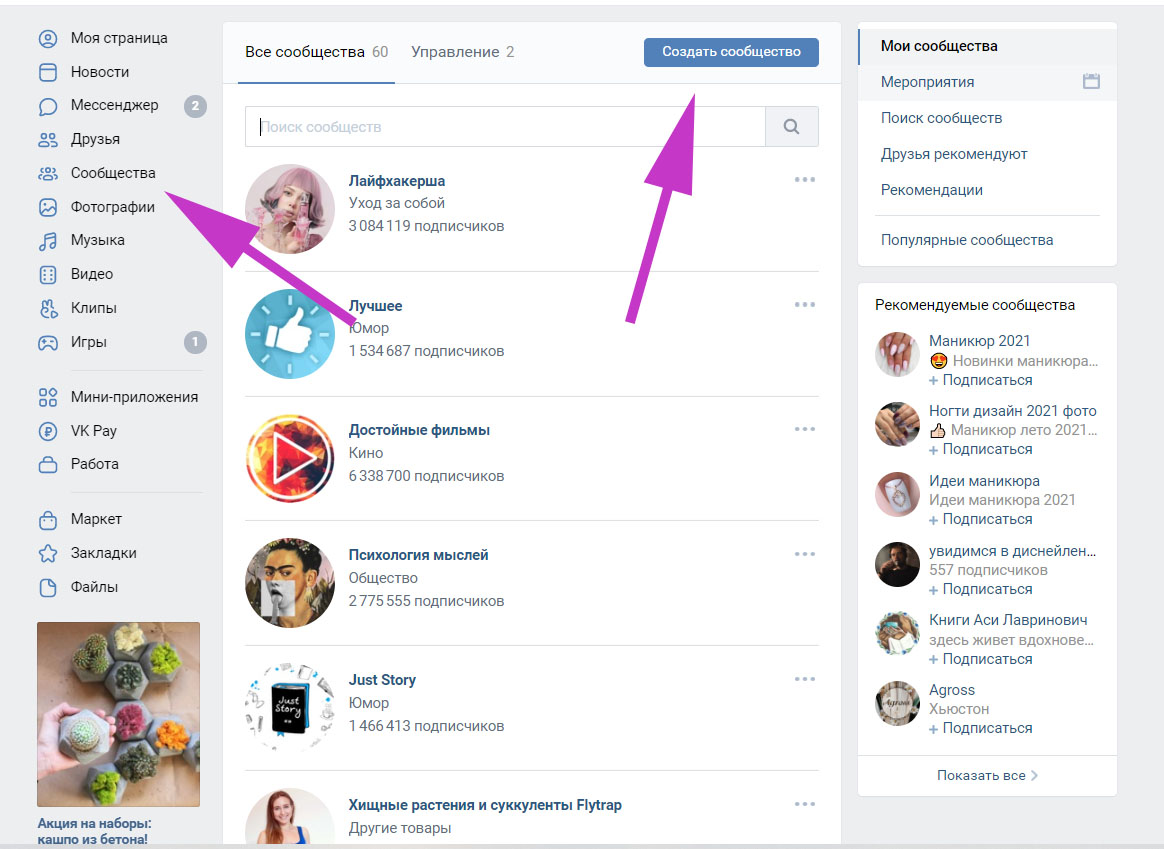
7. Не добавляйте незнакомых людей в администрацию группы.
8. При любой странной активности на странице (появление новых публикаций или удаление старых, изменение информации в описании страницы и т.д.), сразу же обращайтесь к администрации сайта.
Какие публикации размещать первыми?
До начала продвижения необходимо сделать несколько публикаций на стене сообщества, чтобы не отпугнуть первых подписчиков полным отсутствием контента. Нет существенного различия в первых и последующих публикациях в группе.
Для того, чтобы в дальнейшем публикация контента не превратилась в обузу и вы не тратили время на то, чтобы придумать, какой же информацией поделиться с подписчиками, лучше еще до начала продвижения подготовить контент-план.
Что такое контент- план? Это список из отдельных типов контента, распределенных по дням недели. Самый надежный способ определить, какого рода контент стоит публиковать, это исследовать группы конкурентов. Изучите публикации и определите, к каким типам контента они относятся. Это могут быть:
Изучите публикации и определите, к каким типам контента они относятся. Это могут быть:
- Рассказ об услугах и товарах;
- Отзывы;
- Полезная информация для подписчиков, например, инфографика;
- Юмор;
- Анонсы материалов на сайте;
- Рассказы об истории вашего бренда;
- Презентация новинок.
В целом, весь контент в любой группе можно разделить на три категории: развлекательный, информационный и продающий. Найдете между ними баланс – и золотой ключик у вас в кармане.
Первоначальное продвижение сообщества «ВКонтакте»
После того, как вы создали сообщество «ВКонтакте» и уделили время его первоначальному оформлению, самое время заняться его продвижением. В первую очередь, разместите информацию о новом сообществе во всех доступных вам источниках: на сайте, личной странице, в e-mail-рассылке, других социальных сетях. Это принесет первые несколько десятков подписчиков. Для групп доступна функция «Пригласить друзей», не забудьте ею воспользоваться.
Дальше вы можете использовать официальные инструменты для рекламы «ВКонтакте», организовывать акции и конкурсы репостов, искать сообщества для взаимопиара или же передать всю рутинную работу нашей команде и наслаждаться результатом.
Как удалить группу «ВКонтакте», которую я создал?
Часто встречается вопрос: «Как удалить группу «ВКонтакте», которую я создал?» Это интересный момент – полностью удалить созданную группу нельзя, нигде в настройках вы не найдете нужной кнопки. Однако вы можете полностью очистить ее от всей информации, удалить аватар, описание и всех подписчиков (включая себя), а после поменять тип группы на закрытый. После этого группа пропадет из списка «Управление сообществами», а со временем ее удалит администрация «ВКонтакте».
Для того, чтобы удалить всю информацию и участников с публичной страницы, необходимо предварительно перевести ее в статус группы.
Стоит ли покупать уже существующую группу?
С одной стороны, это дает некоторые преимущества на старте, но в то же время стоит внимательно оценить, не выгоднее ли вложить эти средства, например, в таргетированную рекламу или в продвижение конкурсов и акций.
Покупая готовую группу или страницу, вы получаете первоначальную аудиторию, однако зачастую это «мертвые души», поэтому обращайте внимание не только на количество подписчиков, но и на активность в группе, количество лайков, комментариев и репостов.
Учтите, что группы рекомендуется покупать только вместе с профилем ее создателя.
Сколько групп создавать для бизнеса
Одной группы достаточно для успешного продвижения, тем не менее, в некоторых случаях разумно будет создать две группы и таким образом охватить большую целевую аудиторию и «зацепить» ту её часть, которая предвзято относится к прямой рекламе и состоит только в тематических пабликах.
В этом случае одна группа представляет собой страничку бренда, а вторая – сообщество по интересам.
Это может быть группа любителей животных при зоомагазине, портал о здоровье при медицинском центре или рукодельное сообщество при интернет-магазине товаров для творчества.
Развитие одновременно двух групп требует вдвое больше затрат и усилий, поэтому на первоначальном этапе мы советуем все-таки уделить максимум внимания одному паблику, а уже после, при желании, создавать и развивать следующий.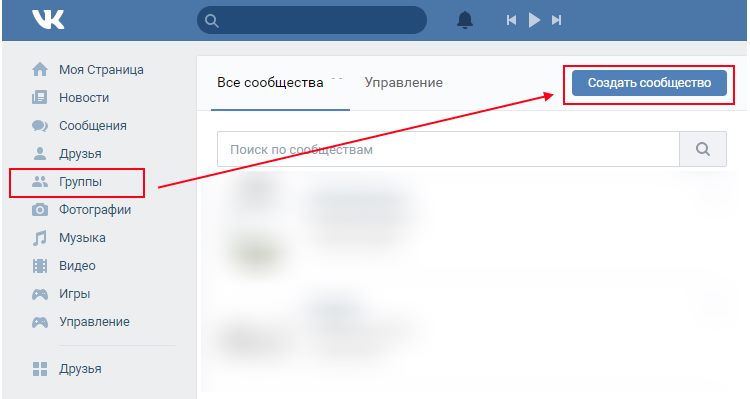
Надеемся, мы максимально полно ответили на вопрос «как создать группу ВКонтакте», но, если в процессе у вас все-таки возникли какие-либо сложности, будем рады помочь!
АМПЕР | Сделано вручную в Австралии — VK-AMPS
VK-AMPS | Сделано вручную в Австралии — VK-AMPS- [email protected] AUDNZDUSDEURGBPCADAFNALLDZDAOAARSAMDAWGAZNBSDBHDBDTBBDBYRBZDBMDBTNBOBBAMBWPBRLBNDBGNBIFKHRCVEKYDXAFXPFCLPCNYCOPKMFCDFCRCHRKCUCCUPCZKDKKDJFDOPXCDEGPERNETBFKPFJDGMDGELGHSGIPGTQGNFGYDHTGHNLHKDHUFISKIN RIDRIRRIQDILSJMDJPYJEPJODKZTKESKWDKGSLAKLVLLBPLSLLRDLYDLTLMOPMKDMGAMWKMYRMVRMROMURMXNMDLMNTMADMZNMMKNADNPRANGTWDNIONGNKPWNOKOMRPKRPABPGKPYGPENPHPPLNQARRONRUBRWFSHPSVCWSTSARRSDSCRSLLSGDSBDSOSZARKRWLKRSDGSR DSZLSEKCHFSYPSTDTJSTZSTHBOPTTDTTNDTRYTMTUGXUAHAEDUYUUZSVUVVEFVNDXOFYERZMWZWD
- ДОМ
- Комплекты ВЧ-усилителей
- промышленный
- Фотографии сборки
- Документы
- Связаться с нами
- Авторизоваться
- Зарегистрироваться
Комплект усилителя HF/6 LDMOS мощностью 1 кВт Линейный усилитель HF LDMOS 1200 Вт 50 В Линейный усилитель LDMOS мощностью 1000 Вт, 50 В, 1,8–60 МГц, 4 x MRF300, поддон
Комплекты ВЧ-усилителей
< >
- org/Product» blazy-img=»https://www.vk-amps.com/sites/7191/products/402738_20201109_173308_large.jpg?v=16047″>
БЫСТРЫЙ ПРОСМОТР
-55 дБ RF Sampler 2KW 1.8Mhz — 80Mhz SO-239 Conne…
$139.00
- БЫСТРЫЙ ПРОСМОТР 1200 Вт LDMOS линейный усилитель 50 В 1,8-60 МГц от $200.00
- БЫСТРЫЙ ПРОСМОТР 2KW AD8307 Power-SWR Направленный ответвитель 1,8-54 МГц 129,00 долларов США org/Product» blazy-img=»https://www.vk-amps.com/sites/7191/products/402748_20201015_165615_large.jpg?v=1602995266″> БЫСТРЫЙ ПРОСМОТР Модуль защиты от перегрузки по току LDMOS 40A, 80A, 12… от $100.00
- БЫСТРЫЙ ПРОСМОТР Усилитель LDMOS 2KW TX-RX Relay с дискретизацией -55 дБ… $99.00
- БЫСТРЫЙ ПРОСМОТР
Гибридный разветвитель/объединитель от 1,8 до 60 МГц мощностью 2,5 кВт
от $79.
 00
00 - БЫСТРЫЙ ПРОСМОТР Eltek Flatpack2 Блок питания 42-58В от $150.00
- БЫСТРЫЙ ПРОСМОТР 50A 2-ступенчатая цепь фильтра помех линии постоянного тока $99.00 com/sites/7191/products/402741_20200929_143422_large.jpg?v=1602994192″> БЫСТРЫЙ ПРОСМОТР 2KW 1,8–54 МГц Направленный ответвитель SWR Bridge 199,00 долларов США 00
- БЫСТРЫЙ ПРОСМОТР 1,8-54 МГц 7-полосный фильтр нижних частот 1,5 кВт 449,00 долларов США
- БЫСТРЫЙ ПРОСМОТР Цепь дискретизации фиктивной нагрузки 2 кВт -50 дБ $39.00 com/sites/7191/products/414659_20210115_125530_large.jpg?v=1610680314″> ЗАКАЗ БЫСТРЫЙ ПРОСМОТР Icom Voltage 8-полосный автоматический декодер 79,99 долларов США
- БЫСТРЫЙ ПРОСМОТР Цепь одноступенчатого фильтра помех линии постоянного тока 50 А $79.00
- БЫСТРЫЙ ПРОСМОТР Комплект усилителя HF/6M LDMOS мощностью 1 кВт от 1999 долларов США
Подключиться к каналам | Справочный центр
Позже, после того как вы настроите бота и создадите поток, проверьте, как построить поток для отправки вашего первого сообщения.
Соединение и удаление
После подключения создать бота, когда вы отсоединяете бота, все данные в потоке сохраняются, включая подпотоки, настройки и пользователей бота. Вы можете связать поток с другим соединением с ботом, но пользователи вашего бота будут удалены во избежание конфликтов.
Omni Bot
Многоканальность дает вам возможность создать 1 отдельного бота и подключить его ко всем каналам, поддерживаемым многоканальностью.
В настоящее время существует 8 различных каналов, но по мере того, как мы будем добавлять больше, вы сможете подключить и их.
Таким образом, если раньше вам требовалось 8 чат-ботов, каждый из которых подключался к своему каналу, теперь вы можете сделать то же самое с помощью всего 1 чат-бота!
В отличие от отдельных каналов, таких как Facebook, WhatsApp, Telegram и т. д., у вас есть 1 омниканальность на каждое рабочее пространство. Это может быть изменено в будущем, но помните об этом сейчас при подключении каналов.
Как создать чат-бота в многоканальном режиме
В меню слева нажмите многоканальный . Затем у вас будет два варианта создания многоканального чат-бота.
1- Вы можете создать совершенно нового чат-бота. Если вы начинаете с пустой рабочей области, где у вас еще нет чат-ботов, это будет наиболее вероятным вариантом, который вы выберете.
2- Если вы уже создали чат-бота в канале и хотите использовать этого же чат-бота внутри своего многоканального канала, вы можете выбрать опцию «Преобразовать существующий чат-бот». Это также будет иметь большое преимущество при импорте пользователей-ботов, которые у вас уже есть, в многоканальный чат-бот.
Выбрав любой из предпочтительных вариантов, вы перейдете к следующему шагу.
Если вы выбрали «создать нового бота» , то вы попадете в магазин шаблонов, где сможете выбрать любой из доступных шаблонов или выбрать опцию «Пустой шаблон» . Эта опция позволяет вам начать с нуля и создать чат-бота по своему вкусу.![]()
После того, как вы сделаете свой выбор, вы попадете в окно, где вы сможете назвать своего чат-бота, а также добавить описание.
Когда вы закончите, нажмите зеленую кнопку с именем «создать бота» , и вы сможете подключить каналы.
Как подключить каналы к многоканальному
После того, как ваш многоканальный чат-бот будет создан, вернитесь на главную панель инструментов, чтобы подключить каналы, которыми вы хотите управлять многоканальным, с этим чат-ботом.
Если вы еще не подключили какой-либо канал к своему рабочему пространству, для этого вы перейдете к этому конкретному каналу. После того, как вы добавите их, вы сможете связать их с этим многоканальным чат-ботом.
Вы можете отключить их в любое время, нажав кнопку справа.
Как создать многоканальный поток
Теперь, когда вы создали чат-бота и подключили свои каналы, вы готовы создать своего чат-бота.
Теперь вам будут доступны все функции в построителе потока, но обратите внимание, что некоторые каналы могут не использовать их.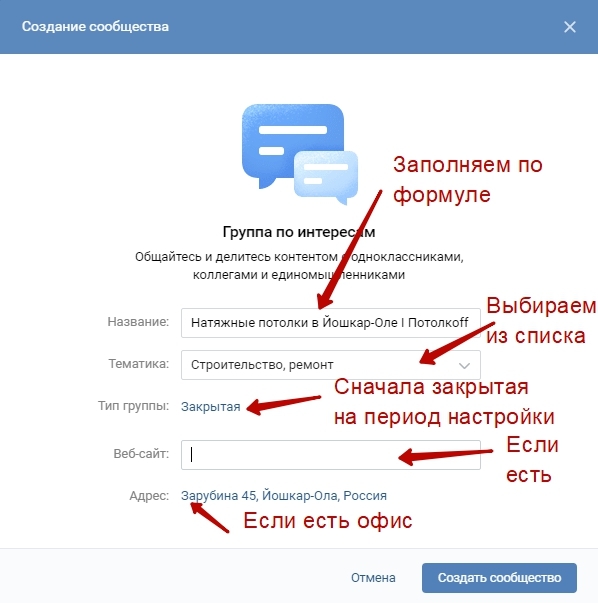
Используйте условия, чтобы определить, откуда пришел пользователь
У нас есть условие, которое вы можете использовать, чтобы определить, из какого канала пришел пользователь.
Просто перейдите к созданию условия, затем выберите опцию «канал» .
После выбора вы сможете выбрать один из доступных каналов в многоканальном режиме.
После того, как вы настроите это условие, вы можете направить пользователя к определенным функциям канала.
Например, карты могут быть доступны для Messenger, но не для Telegram. Это не показывает то же самое.
Таким образом, используя это условие, вы можете отправить индивидуальный ответ для пользователей Telegram.
Как определить, какие каналы поддерживают какие функции?
Каждый блок при наведении на него показывает доступные каналы, отображая значки этих каналов вверху. Посмотрите это демонстрационное видео о том, как проверить доступность функций (откроется в новом окне).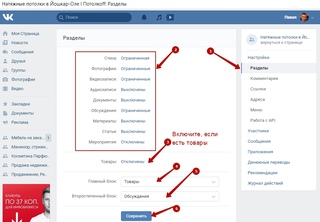
Вы также можете ссылаться на те же значки при вставке узла в построитель потока
Facebook Bot
Выполните шаги 1, 2 и 3 на скриншоте выше и перейдите на facebook.com, выберите все страницы в вашем списке страниц, которые вы хотите, чтобы UChat помог с автоматизацией .
ВАЖНО
Если вы подключаете свою учетную запись Facebook к нескольким рабочим областям, не забудьте выбрать все страницы, требующие управления в UChat, независимо от рабочей области.
После подключения, вот некоторые из операций на снимке экрана выше:
- Нажмите «Повторно подключиться», когда вы хотите добавить/удалить страницу или обновить.
- Нажмите «Создать поток», чтобы создать новый поток для бота.
- Нажмите «Открыть поток», чтобы войти в поток.
- Нажмите красный крестик, чтобы удалить соединение между ботом и вашей страницей.
- Перевернуть статус, чтобы остановить/запустить автоматизацию.

- Нажмите на ссылку, чтобы поговорить с ботом. Вы также можете поделиться ссылкой с другими пользователями Facebook.
Обратите внимание, что
красный крестик предназначен для отключения потока только с вашей страницей. Ваш поток не будет удален. Он по-прежнему останется в вашей рабочей области (в разделе «Все боты»).
Поговорите с ботом Facebook
3 способа:
- Щелкните URL-адрес в шаге 6 на скриншоте выше.
- Используйте кнопку предварительного просмотра в своем потоке.
- Найдите название своей страницы на Facebook, чтобы посетить ее, и нажмите Отправить сообщение или Сообщение .
Instagram Bot
Во-первых, вам нужен бизнес-аккаунт в Instagram. Чтобы изменить личную учетную запись на бизнес-аккаунт, выполните шаги 1, 2 и 3 на следующем снимке экрана и выберите «Бизнес»:
Затем подключите свой бизнес-аккаунт Instagram к своей странице Facebook. Страница Facebook обязательна, если у вас ее нет, создайте новую страницу.
Страница Facebook обязательна, если у вас ее нет, создайте новую страницу.
Зайдите в «Настройки» своей страницы Facebook, затем «Instagram», «Подключить аккаунт».
Следующий шаг — включить «Разрешить доступ к сообщениям» в приложении Instagram, см. шаги с 1 по 5 на следующем снимке экрана: Меню — Настройки — Конфиденциальность — Сообщения — Разрешить доступ к сообщениям
Наконец, в UChat, давайте свяжем ваш Instagram с UChat. Перейдите в «Facebook» и «Повторно подключитесь» (да, Facebook, а не Instagram):
Продолжите как вы или нажмите «Изменить настройки», если вы ранее связали UChat со своим Facebook.
ВАЖНО
На приведенном выше снимке экрана выберите ВСЕ бизнес-аккаунты Instagram, которые вы хотели использовать с UChat, а не только для текущей рабочей области.
ВАЖНО
Аналогично, на приведенном выше снимке экрана выберите ВСЕ страницы Facebook, которые вы хотели использовать с UCchat, а не только страницу, которая подключается к учетной записи Instagram.![]()
Дайте все разрешения, и после подключения вы сможете видеть поток Instagram как в «Facebook», так и в «Instagram»: чтобы поговорить со своим ботом в Instagram:
- Найдите имя своей учетной записи в Instagram или перейдите на Раздел Instagram на панели управления UChat, щелкните ссылку URL под именем бота, чтобы перейти на свою страницу в Instagram
- Подпишитесь на учетную запись и нажмите Сообщение , чтобы начать разговор.
Telegram Bot
На телефоне зайдите на https://t.me/BotFather (откроется в новом окне) из браузера. Нажмите «ОТПРАВИТЬ СООБЩЕНИЕ», и вы перейдете к приложению Telegram. Нажмите «Пуск» внизу, чтобы поговорить с @BotFather.
Отправьте «/newbot», затем имя пользователя для вашего бота. Вы получите такой токен:
Скопируйте токен и вернитесь в UChat.
В UChat нажмите «Добавить нового бота Telegram» и поместите свой токен во всплывающее окно. Наконец, нажмите «Создать поток», и готово!
Наконец, нажмите «Создать поток», и готово!
Переверните статус, чтобы остановить/запустить автоматизацию, и нажмите красный крестик, чтобы удалить соединение (ваш поток останется в разделе «Все боты») Щелкните URL-ссылку выше.
Slack Bot
На данный момент UChat может отправлять различные типы сообщений вашей группе Slack или контактам в основном для целей уведомления.
Выполняется …
Мы работаем над созданием дополнительных функций для ботов Slack. Документация будет обновлена, как только мы это сделаем. Если у вас возникнут какие-либо вопросы, свяжитесь с нами через бота поддержки UChat в правом нижнем углу на сайте uchat.com.au (открывается в новом окне).
WeChat Бот
Выполните шаги 1, 2 и 3 на скриншоте выше.
- Если у вас уже есть официальная учетная запись WeChat или вы хотите ее зарегистрировать, нажмите «Зарегистрироваться».
 личный кабинет
личный кабинет
СОВЕТ
Вы можете выбрать английский язык на веб-сайте WeChat, щелкнув значок глобуса в правом верхнем углу. Однако некоторые страницы не поддерживают перевод.
Войдите в свою учетную запись WeChat. Вверху вы можете увидеть свой «appID» и «appsecret», как показано ниже:
Скопируйте их обратно в UChat. Выполните следующие шаги:
- выберите тип
- вставьте свой идентификатор приложения и секрет
- назовите токен самостоятельно
- нажмите «Сохранить»
- появится URL вебхука, скопируйте его на сайт WeChat 9 0005
Вставьте сюда URL-адрес веб-перехватчика (на шаге 5) и токен (на шаге 3), затем нажмите зеленую кнопку «Отправить». Наконец, прокрутите немного вниз, вы можете увидеть свой тестовый QR-код:
Поговорите с ботом WeChat
Теперь вы можете поделиться своим QR-кодом с любым пользователем WeChat. Сканируя и подписываясь на вашу официальную/тестовую учетную запись, они могут общаться с вашим ботом. Кроме того, здесь будут указаны их никнейм и WeChatID (максимум 100 пользователей).
Кроме того, здесь будут указаны их никнейм и WeChatID (максимум 100 пользователей).
WhatsApp, SMS и голосовой бот
Выбор провайдеров
Ниже перечислены провайдеры, с которыми мы работаем в настоящее время. Разные провайдеры поддерживают разных ботов. Выберите провайдера в соответствии с вашими потребностями. Создайте учетную запись с ними и выберите свой номер.
UCat разместил ссылки для перехода на их официальные сайты. Вы можете получить к ним доступ либо в соответствующем канале (см. скриншот выше), либо на странице «Интеграция» (см. скриншот ниже).
Следуйте инструкциям на скриншотах выше, чтобы подключиться к провайдеру и добавить номера.
Зарегистрируйтесь и получите номера
Возьмите Twilio в качестве примера. На их сайте зарегистрируйтесь, войдите в систему, после чего вы попадете в свой кабинет:
Нажмите «Получить трейл-номер».
Во всплывающем окне номер отображается в верхней левой части, нажмите «Выбрать этот номер» или «Искать другой номер».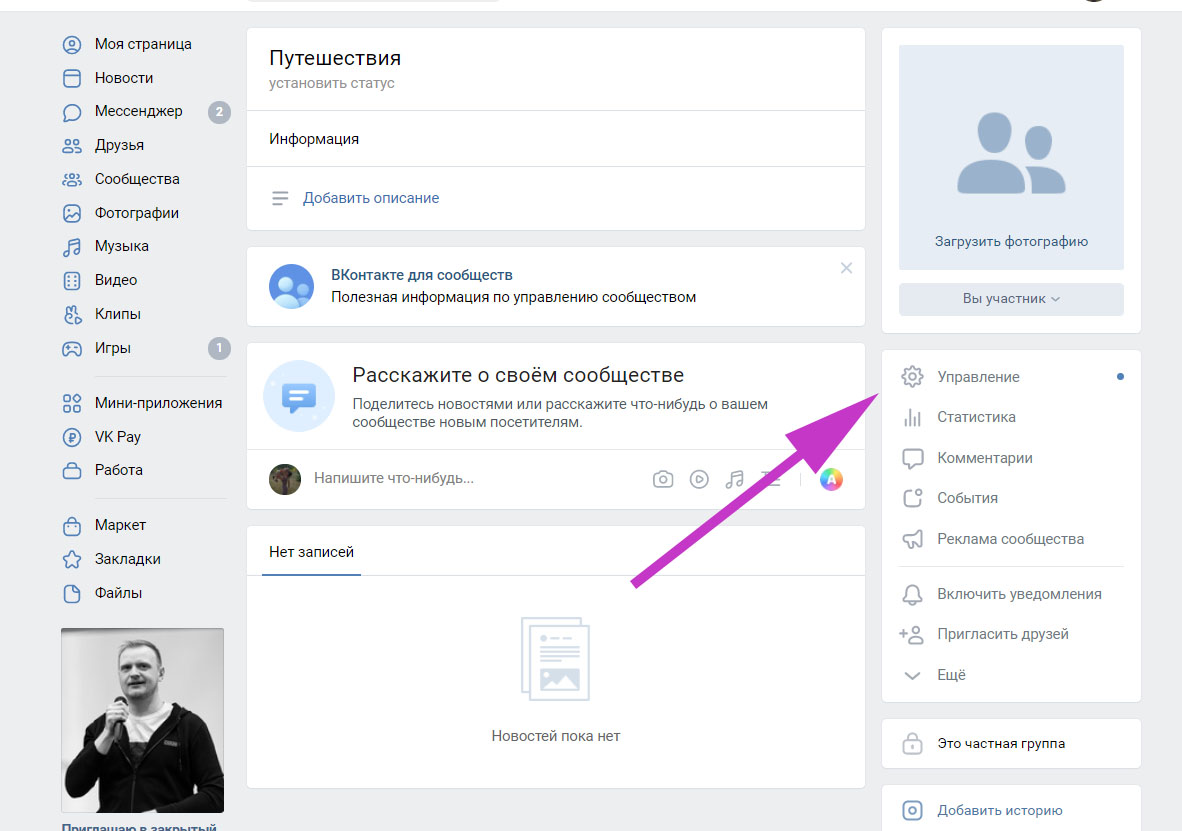 Тогда у тебя есть свой номер!
Тогда у тебя есть свой номер!
Подключиться к провайдеру
На панели инструментов провайдера нажмите маленькую кнопку справа, чтобы скопировать значения «ACCOUNT SID» и «AUTH TOKEN» обратно в UChat:
- поместите скопированные значения в соответствующие поля.
- нажмите «Сохранить».
- нажмите «Добавить номер телефона», если вы создаете SMS- или голосового бота, в противном случае «Добавить номер WhatsApp».
- Для получения дополнительной информации нажмите -> Twilio Docs (откроется в новом окне)
- Для получения дополнительной информации нажмите -> 360Dialog Docs (откроется в новом окне)
- Для получения дополнительной информации нажмите -> Документы SignalWire (откроется в новом окне)
- Для получения дополнительной информации нажмите — > Message Media Docs (открывается в новом окне)
Добавить номера
Нажмите «Добавить номер» в области 3 на картинке выше после подключения вашего провайдера к UCat.
Нажмите «Найти номер», система выполнит поиск всех номеров, которые находятся под вашей учетной записью провайдера. Нажмите «Добавить», чтобы добавить один из номеров.
После этого вы сможете увидеть все подключенные номера на странице «Номера телефонов» в «Интеграции».
Добавьте новые номера из выпадающего списка, как показано ниже: («Купить номер» в данный момент отключено)
СОВЕТ
Если вы хотите отключить поток WhatsApp / Voice / SMS со своим номером или создать новый поток для этого номера, скопируйте номер и нажмите «Освободить номер». Затем ваш поток будет отключен, но оставайтесь в безопасности в разделе «Все боты». Добавьте число еще раз, чтобы создать с ним новый поток.
После добавления телефонных номеров:
- используйте кнопку плюс, чтобы создать новый поток.
- кнопка 2 предназначена для «Открыть поток» этого номера телефона.
Talk to WhatsApp/SMS/Voice Bot
- WhatsApp — добавить номер телефона в качестве нового контакта и отправлять на него сообщения
WhatsApp + 360Dialog Sandbox
Перейдите «Боты» -> «WhatsApp», затем «360Dialog» на UChat и в приложении WhatsApp добавьте «+4930609859535» в качестве нового контакта и отправьте ему «СТАРТ».

Скопируйте «api-ключ» обратно в UChat, нажмите «Добавить номер WhatsApp»:
Снова введите здесь номер «+4930609859535» и вставьте ключ API. После добавления этого числа вы можете нажать «Создать бота», чтобы начать создание потока.
Чтобы использовать песочницу 360Dialog, обратите внимание, что:
- только номер телефона, который запрашивает ключ API, может протестировать бота
- вы можете отправить «СТАРТ», чтобы получить новый код, но убедитесь, что вы обновили ключ с вашим бот.
- 360Dialog не позволяет пользователям песочницы получать доступ к своим медиа-ресурсам. Например, если вы используете шаг вопроса, чтобы попросить фотографию и сохранить URL-адрес в текстовой переменной. Вы не можете перейти по этому URL-адресу, чтобы получить фотографию, поскольку вы используете песочницу.
Чтобы использовать 360Dialog с планом за 5 долларов в месяц
После тестирования песочницы, чтобы получить план за 5 долларов в месяц, проверьте документ здесь.

Google My Business
Весь процесс будет таким:
- подключение аккаунта Google
- создание агента, сборка потока и тестирование
- проверка агента
- запуск чат-бота
- выход в эфир
Подключить учетную запись Google
Выполните шаги 1, 2 и 3, чтобы подключиться к своей учетной записи Google.
Примечание
Обратите внимание, что у этой учетной записи Google должен быть доступ к компании (владелец или менеджер). Для агентства вам нужно будет быть приглашенным в качестве менеджера бизнеса вашего клиента.
После подключения на снимке экрана выше:
- нажмите «Синхронизировать местоположения», чтобы получить все компании, которые связаны с этой учетной записью Google, независимо от того, проверены они или нет.
- создать агент, затем создать поток
- отсканировать QR-код или перейти по URL-ссылке, чтобы протестировать бота на карте Google
Создать агента
Нажмите «Создать агента», заполните информацию профиля, включая:
- номер телефона
- адрес веб-сайта (совпадает с адресом веб-сайта вашей компании)
- URL-адрес политики конфиденциальности
- часовой пояс
- логотип
- точки входа (локальные, нелокальные, как локальные, так и нелокальные)
- приветственное сообщение
- автономное сообщение
СОВЕТ
, попробуйте нажать «Отмена» и обновить страницу.
 Появится кнопка «Создать поток».
Появится кнопка «Создать поток».Локальный или нелокальный
Тип Процесс проверки агента Точки входа Локальный 9056 5 Автоматически Поиск Google и карта Google Нелокальный Ручной процесс Поиск в Google, карта Google, ссылки на сайты, карточки с ответами, кнопки веб-сайтов и т. д. Создание потока и тестирование бота
Когда агент создан, нажмите «Создать поток», чтобы начать создание бота. Инструкции см. в документации «Flow Builder».
Проверка агента
ВАЖНО
Создайте и протестируйте все, прежде чем запрашивать проверку агента. Потому что после проверки очень сложно изменить информацию об агенте. Вам нужно будет связаться с Google самостоятельно.
Прежде чем отправить запрос, проверьте это:
- Я выбрал то, что лучше всего подходит для моего бизнеса, местное или неместное?
- Доволен ли я всей информацией об агенте, такой как логотип, контактный телефон и т.
 д.?
д.? - Есть ли у меня контактный адрес электронной почты в том же домене, что и мой веб-сайт?
Нажмите кнопку рядом с кнопкой «Открыть поток», затем нажмите «Проверить агента».
Укажите корпоративный веб-сайт, имя контактного лица и контактный адрес электронной почты, которые находятся в том же домене, что и веб-сайт бренда.
Для местного бизнеса, если ваш бизнес уже подтвержден, ваш агент может быть проверен автоматически и немедленно. Вы увидите зеленую метку «Проверено». После этого вы можете запустить своего чат-бота.
В то время как для неместного бизнеса, после отправки запроса вы получите 2 электронных письма от Google. В одном электронном письме вас просят ответить на утверждение UChat, чтобы помочь с автоматизацией бота в указанном формате (необходим ключ безопасности). В другом электронном письме вы получите ключ безопасности. Проверка вашего агента займет несколько дней (до 7 дней).
Запустить агент
Когда ваш агент будет проверен, нажмите «Запустить агент», и через 4-6 часов появится кнопка чата с вашим бизнесом.
 Вы увидите зеленую метку «Запущено».
Вы увидите зеленую метку «Запущено».Unlaunch Agent
Если вы хотите остановить автоматизацию бота, нажмите зеленую кнопку «Активно» под статусом. А чтобы перестать показывать бота с вашим бизнесом, вам нужно отключить своего агента.
Нажмите «Отключить агент» и снова, вам нужно будет подождать 4-6 часов, чтобы кнопка «Чат» исчезла. К тому времени метки будут выглядеть так:
Чтобы снова запустить его, просто снова нажмите «Запустить агент».
Поговорите с ботом Google
Прежде чем запускать бота, перейдите в раздел * Google на панели инструментов UChat. Посетите тестовый URL-адрес или отсканируйте QR-код, чтобы поговорить с ботом.
После запуска бота введите в Google название вашей компании на веб-странице. Нажмите кнопку ЧАТ , чтобы начать разговор:
Или найдите название своей компании в Google Map. Нажмите на Сообщение кнопка для начала разговора:
ВК Бот
Весь процесс будет таким:
- создать сообщество, получить идентификатор группы и токен доступа
- включить сообщения сообщества и возможности бота 90 190
- в карточке изображение должно иметь соотношение сторон 13/8 и должна быть хотя бы одна кнопка иначе карточка не будет показывать.

- на шаге вопроса есть максимум 5 быстрых ответов.
- в вопросе о файле файл, загруженный пользователем, отправляется в ВК, и ВК возвращает URL-адрес, указывающий на файл, обратно в UChat. Обратите внимание, что этот URL-адрес не является прямой ссылкой на файл. Поэтому вы не можете отправить сообщение о типе файла на основе этого URL-адреса. Вместо этого вы можете распечатать URL-адрес, и, щелкнув этот URL-адрес, пользователи смогут получить доступ к файлу.
Получить идентификатор группы и Токен доступа
Для начала необходимо иметь личный кабинет ВКонтакте, зайти на https://vk.
 com (открывается в новом окне), зарегистрироваться и авторизоваться самостоятельно.
com (открывается в новом окне), зарегистрироваться и авторизоваться самостоятельно.Перейдите в «Сообщество» на левой боковой панели и «Создать сообщество» для своего чат-бота.
Вы найдете идентификатор своей группы в URL-адресе (см. скриншот выше). Нажмите «Использование API», давайте создадим токен доступа.
Нажмите «Создать токен», UChat нужен только доступ к управлению вашим сообществом и сообщениям. Отметьте параметры и нажмите «Создать».
СОВЕТ
Вам нужно будет скачать приложение ВК на телефон, т.к. ВК будет присылать вам уведомления для подтверждения некоторых действий сообщества.
Скопируйте свой токен и идентификатор группы, а теперь давайте вернемся к UChat.
Перейдите на канал ВКонтакте, нажмите «Добавить нового бота», введите идентификатор группы и токен доступа, нажмите «Добавить».
Забыли идентификатор своей группы? Вы можете найти страницу с информацией о сообществе здесь:
После подключения ваша страница будет выглядеть так:
Нажмите «Создать бота», выберите шаблон и готово.

Добавьте простое приветственное сообщение для тестирования.
Чтобы поговорить с вашим ботом, вам нужно сначала включить сообщения сообщества. Для этого выполните шаги с 1 по 4 на скриншоте выше.
Затем перейдите в «Настройки бота», измените возможности бота на «Включено» и убедитесь, что вы нажали кнопку «Сохранить» и увидели зеленую подсказку «Изменения сохранены». Важно включить возможности бота, чтобы ваш бот мог отправлять кнопки, вопросы и карточки, а не только текстовые сообщения и мультимедиа.
Поговорите с Vk Bot
Теперь вы можете открыть свое приложение VK на телефоне, найти название вашего сообщества и нажать на него:
Нажмите «Сообщение», чтобы начать разговор.
Ограничение ВКонтакте
Есть несколько ограничений на канал ВКонтакте согласно их API:
Intercom — это популярная платформа для чата в реальном времени. Интеграция UChat с Intercom поможет сократить объем поддержки на 80 % за счет автоматизации чат-ботов и искусственного интеллекта.
Основные преимущества
Решайте проблемы поддержки клиентов с помощью автоматизации чат-бота и искусственного интеллекта Google до того, как они попадут в вашу службу поддержки.
Знание программирования не требуется
Вам не нужно быть разработчиком или изучать программирование, чтобы использовать UChat.
 С помощью нашего конструктора перетаскивания вы можете легко создать свою логику автоматизации.
С помощью нашего конструктора перетаскивания вы можете легко создать свою логику автоматизации.Поддерживается более 11 каналов, количество которых увеличивается
В настоящее время UChat соединяет ваш домофон с вашими клиентами из Instagram, Messenger, WhatsApp, Google Business Messenger, Telegram, Viber, Line, SMS, Voice, Slack, Wechat, и в него добавлены другие каналы. Платформа. Свяжитесь со своим клиентом с помощью автоматизации и живого чата, где бы он ни находился.
Построитель многоканального потока
С помощью нашего построителя многоканального потока вы можете один раз создать свою логику автоматизации и применить ее ко всем поддерживаемым нами социальным каналам (Instagram, Messenger, WhatsApp, Google Business Messenger, Telegram, WeChat, Line, Viber)
Искусственный интеллект
Распознавайте намерения клиентов с помощью Google Dialogflow и перенаправляйте их на автоматизацию вашего чат-бота. Передавайте только неопознанное намерение в службу поддержки в чате.
 Это сэкономит вам огромное количество времени на поддержку в чате.
Это сэкономит вам огромное количество времени на поддержку в чате.Интеграция со сторонними сервисами
UChat имеет встроенную интеграцию с Stripe, Paypal, Cloudinary, Shopify, Woocommerce, Calendly, Slack, Google Sheet, Twilio, SingalWire, message Media, Gmail, Sendgrid, Mailchimp, ActiveCampaign, Zapier, Integromat и Паббли Коннект. Вы можете легко синхронизировать потенциальных клиентов и продажи в своей собственной CRM или инструментах управления проектами.
Подключение к внутренней связи
Шаг 1. Подключитесь к своей учетной записи внутренней связи
На этом этапе вам необходимо подключиться к вашей учетной записи внутренней связи в UChat. После входа в UCat нужно зайти в интеграцию, а затем зайти в Intercom, нажать кнопку подключить учетную запись домофона.
Шаг 2: Авторизовать учетную запись внутренней связи
После того, как вы нажмете кнопку подключения внутренней связи, она перенаправит вас для входа в учетную запись внутренней связи, после чего вы увидите снимок экрана выше, нажмите «Авторизовать доступ», а затем вы только что добавили это приложение в свое рабочее пространство.

После авторизации он будет отображаться, как показано ниже.
Вы можете отключить приложение, нажав кнопку, чтобы отключить Intercom с этой рабочей областью.
Шаг 3. Переключение живого чата на интерком
После интеграции с интеркомом вам нужно создать многоканальный чат-бот внутри UChat. Возможно, вам потребуется связать каналы, которые мы в настоящее время поддерживаем (Facebook messenger, Instagram, WhatsApp, Google Business Messenger, WeChat, Line, Viber, Telegram).
После того, как вы привязали канал, вы можете открыть бота, затем перейти к настройкам омниканала и выбрать интерком из интеграции с чатом.
Использование интеркома
Шаг 1: Активируйте функцию «Поговори с человеком/Пауза автоматизации» в любом месте потока
Преимущества использования UChat с интеркомом заключаются в том, что ваш бизнес может автоматизировать как минимум 80% с помощью чат-бота и ИИ. Вы можете легко создать своего чат-бота с помощью нашего конструктора визуальных потоков, и если в какой-то момент вашему клиенту понадобится помощь.

Вы можете подключиться к действию, а затем перейти к основным действиям, затем найти «Поговорить с человеком/Пауза автоматизации», а затем ваш клиент из 11+ социальных каналов сможет напрямую обратиться в службу поддержки в чате по интеркому.
После того, как ваш клиент инициирует разговор, вы увидите новые контакты, созданные из социальных каналов, вместе с их вопросами.
UCat извлечет профиль пользователя, электронную почту и телефон, чтобы создать контакт, если таковой имеется.
Теперь ваш интерком-оператор может напрямую переписываться с клиентом по 11+ социальным каналам.
По умолчанию живой чат установлен на 30 минут, по истечении времени, если нет активного разговора, пользователь будет отправлен обратно в автоматизацию чат-бота.
Шаг 2: Отправка файлов и изображений
После того, как ваш клиент активирует чат из нашего потока, ваши клиенты могут отправлять текст, изображения и файлы вашему агенту.
Между тем, ваш интерком-агент также может отправлять изображения и файлы обратно пользователю.


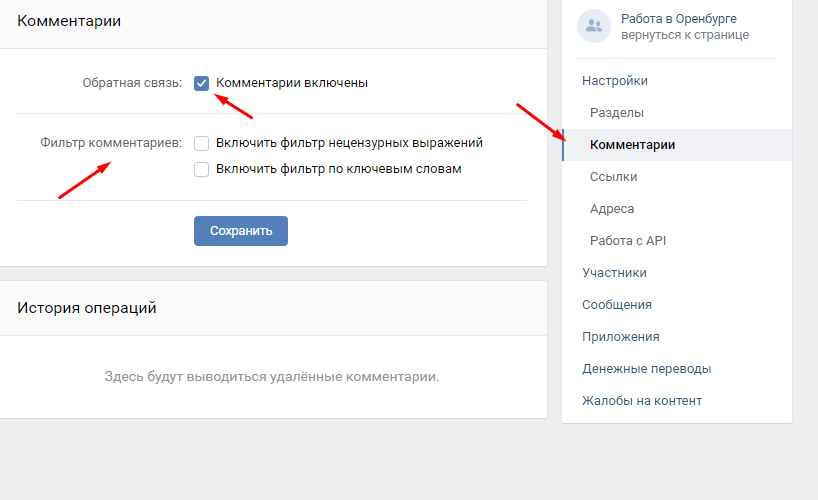

 д….)
д….)

 00
00
 личный кабинет
личный кабинет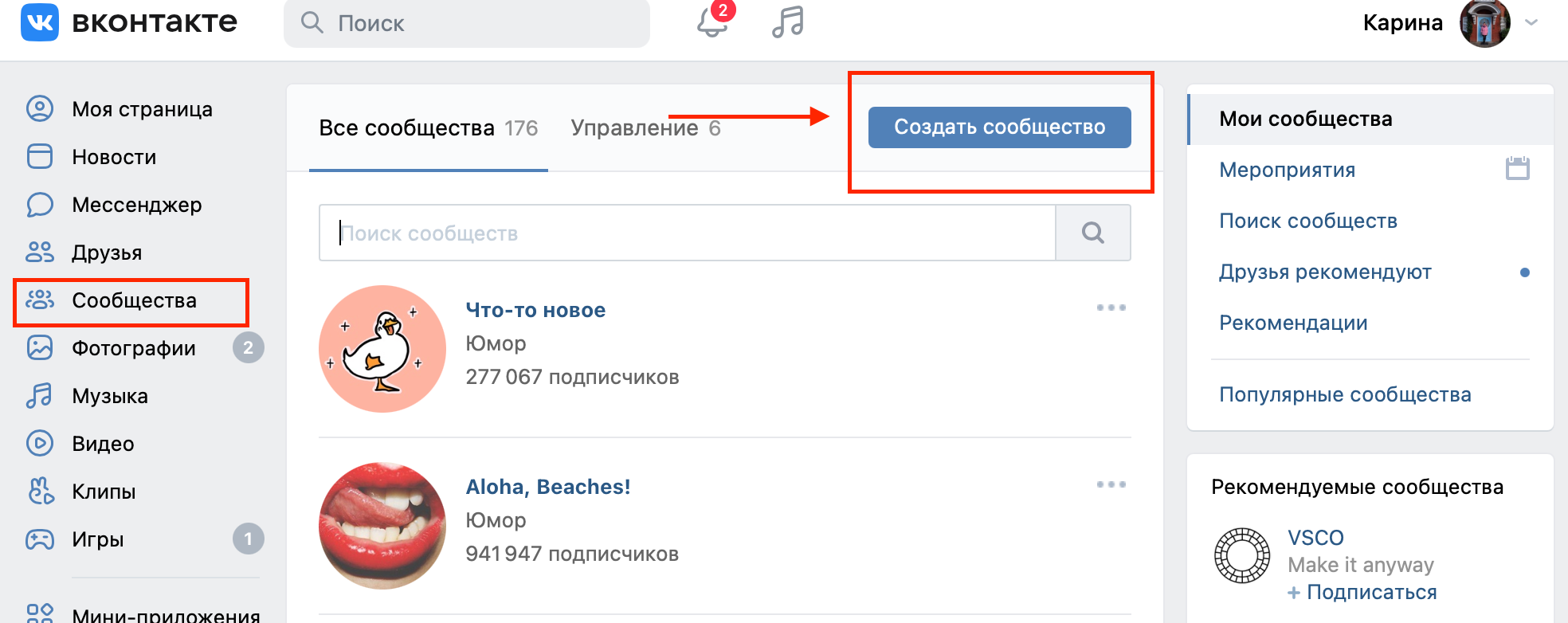

 Появится кнопка «Создать поток».
Появится кнопка «Создать поток».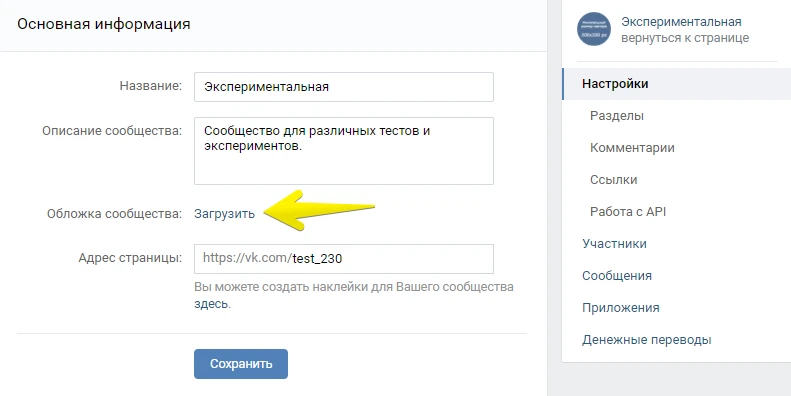 д.?
д.? Вы увидите зеленую метку «Запущено».
Вы увидите зеленую метку «Запущено». com (открывается в новом окне), зарегистрироваться и авторизоваться самостоятельно.
com (открывается в новом окне), зарегистрироваться и авторизоваться самостоятельно.

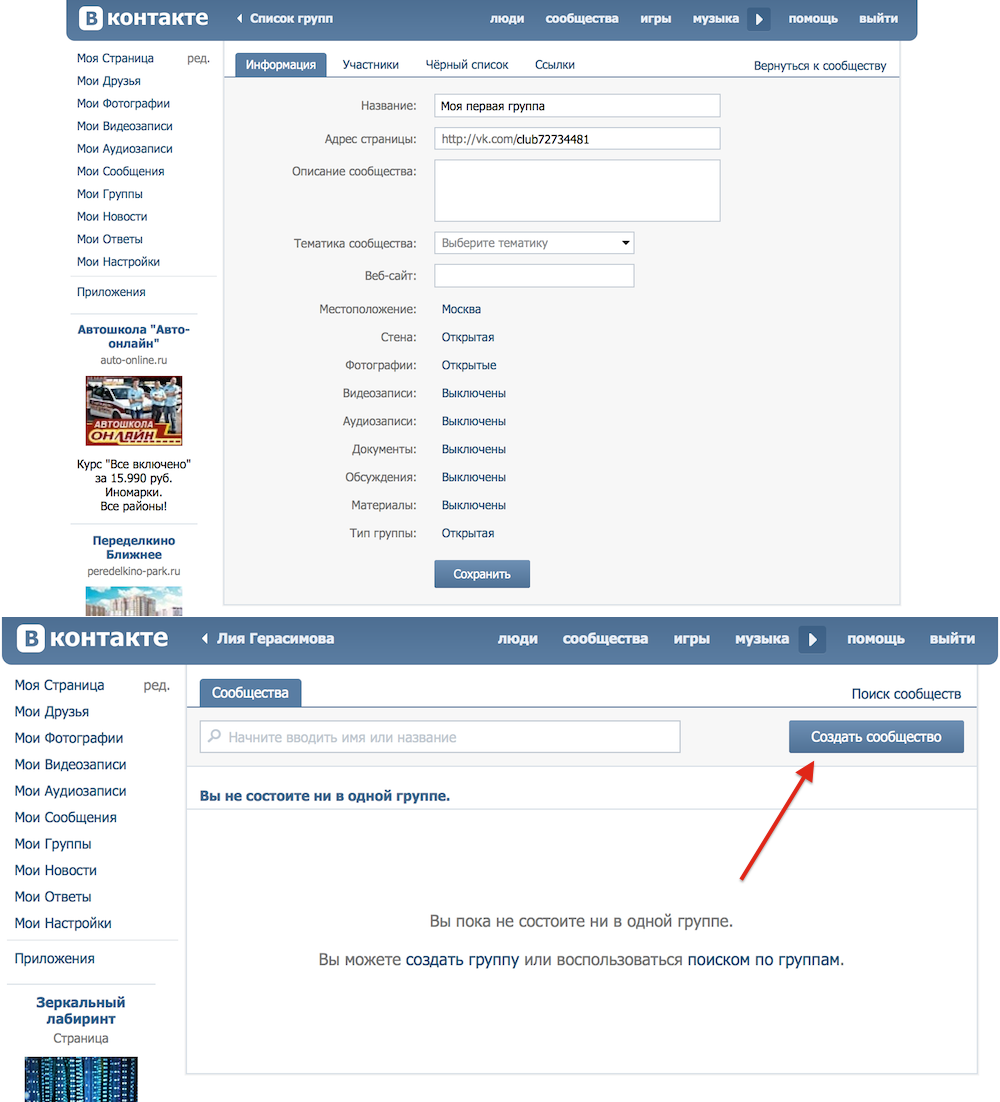 С помощью нашего конструктора перетаскивания вы можете легко создать свою логику автоматизации.
С помощью нашего конструктора перетаскивания вы можете легко создать свою логику автоматизации. Это сэкономит вам огромное количество времени на поддержку в чате.
Это сэкономит вам огромное количество времени на поддержку в чате.